WPS在线文档是金山WPS提供的云端办公服务,支持在网页中直接创建、编辑和保存文档、表格、演示等文件。用户无需安装软件,通过浏览器即可多人实时协作、评论和共享文档,方便远程办公和资料同步。
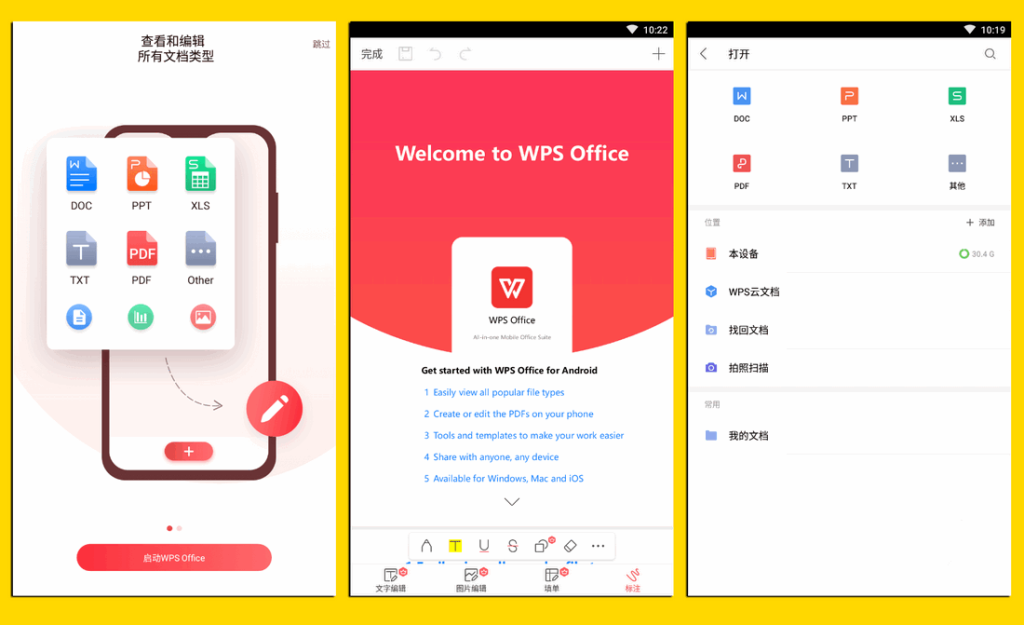
WPS在线文档的基础介绍
什么是WPS在线文档
-
基于云端的办公平台:WPS在线文档是金山办公推出的一项云办公服务,允许用户通过网页浏览器直接创建、编辑和保存文字、表格、演示等多种格式的文档,无需安装本地软件。
-
支持实时同步和自动保存:用户在编辑在线文档时,所有内容会自动实时保存至WPS云端,确保数据不会因设备断电或系统崩溃而丢失,提升办公的安全性与可靠性。
-
适用于多终端协作办公:无论是在电脑、平板还是手机上,只需登录同一WPS账号,即可访问和编辑在线文档,适合个人、企业及远程团队使用,提高了文档管理和协作的便捷性。
WPS在线文档的主要功能
-
在线创建与编辑各类文档:支持新建文字(doc)、表格(xls)、演示(ppt)等常见文档类型,具备丰富的编辑工具,几乎与本地WPS功能一致,满足日常办公所需。
-
多人协作与评论功能:WPS在线文档允许多人同时编辑同一文档,所有更改会实时同步,配合评论、标注等工具,便于团队成员协作沟通,大幅提升效率。
-
文档历史记录与恢复功能:系统自动记录每一次编辑操作,用户可随时查看历史版本,必要时可一键恢复到旧版本。这一功能对于追踪修改过程和防止误操作非常实用。
WPS在线文档的创建与编辑方式
如何在线新建文档、表格和演示
-
访问WPS云文档平台:用户可通过浏览器访问或登录WPS网页版,在主界面点击“新建”按钮,即可选择新建文字文档、电子表格或演示文稿。
-
选择所需文档类型:点击“新建”后,会弹出不同文档类型的选项,包括WPS文字、WPS表格和WPS演示等。用户根据需求选择对应的文档类型,即可进入在线编辑页面。
-
自动保存与命名文档:新建文档后系统会自动为文档命名并实时保存,用户也可以在页面左上角点击文档名进行自定义修改。所有操作均保存在WPS云端,无需手动保存。
在线编辑支持的格式类型
-
常见Office文档格式:WPS在线文档支持编辑多种常见的Office格式,包括.doc、.docx、.xls、.xlsx、.ppt、.pptx等,无需转换即可在线打开并进行编辑。
-
兼容WPS专有格式:除了通用格式,平台还支持WPS自身的专有文件格式如.wps、.et、.dps,保证在WPS环境中的格式样式不丢失,提供更好的兼容性和体验。
-
支持导入和转换PDF:用户可以将PDF文件上传至云端,部分PDF内容可在线转换为可编辑的文字文档或表格,方便对已有资料进行修改和重新整理,提高文档处理灵活性。
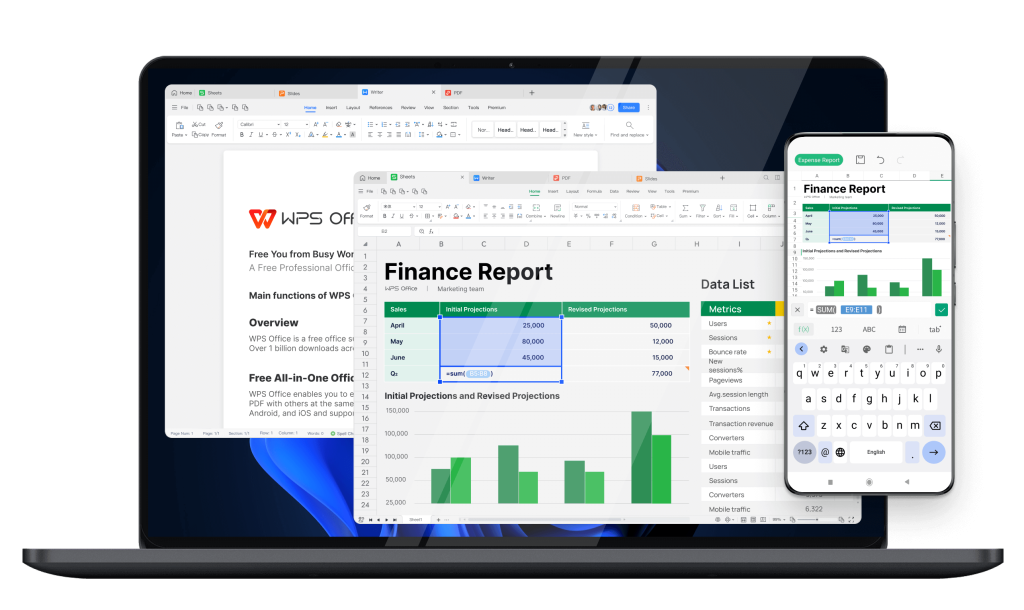
WPS在线文档的实时协作功能
多人同时编辑文档的方法
-
通过链接邀请协作者:在WPS在线文档中,点击右上角的“共享”按钮,生成一个共享链接。将该链接发送给团队成员或同事,对方打开后即可参与编辑,前提是拥有WPS账号并登录。
-
设置权限确保安全:共享文档时可设置不同的访问权限,如“仅查看”“可评论”或“可编辑”。这样既能实现协作,又能根据需要保护文档内容不被随意更改。
-
实时同步多人操作:所有协作者在编辑文档时,WPS会自动实时同步内容,文档中的每次改动都会立即显示在所有用户的界面上,极大提升团队协作效率。
协作中如何添加评论和建议
-
选中文本添加评论:用户可以在文档中选中任意一段文字或段落,点击工具栏上的“评论”按钮,输入建议内容并发布。评论会以边栏形式显示,便于他人查看与回复。
-
支持多轮评论对话:每条评论下方都可以进行多轮回复,方便团队成员围绕具体内容展开讨论。这种结构化对话使修改建议更清晰,任务分配更明确。
-
标记评论已解决:在任务完成或建议被采纳后,可点击“已解决”将评论关闭。这样可以保持文档整洁,避免信息混乱,也方便后续查阅哪些问题已经处理。
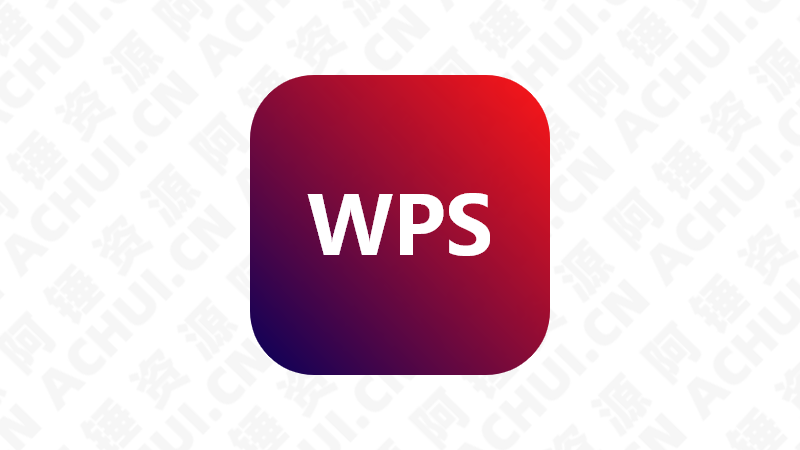
WPS在线文档的云端保存机制
文档如何自动保存到云端
-
实时保存机制:WPS在线文档采用自动保存功能,用户在输入或修改文档的过程中,系统会自动将更改内容实时同步至云端服务器,无需手动点击保存按钮。
-
账号驱动的数据同步:只要用户登录WPS账号,所有在线编辑的文档都会默认保存在WPS云文档中,文档可在任何设备上访问,有效降低数据丢失的风险。
-
云端空间统一管理:所有自动保存的文档都会统一存放在“WPS云文档”中,用户可以在云文档首页查看、整理、移动、重命名或删除文件,便于集中管理与分类归档。
如何查看和恢复历史版本
-
版本管理入口:打开任意一份在线文档后,点击右上角的“历史版本”或在“文件”菜单中选择“版本记录”,即可进入该文档的版本管理界面,查看以往的保存记录。
-
按时间排序自动归档:WPS会根据用户的每一次修改自动生成保存点,每个版本都带有具体的保存时间和修改者信息,方便在需要时快速定位所需版本。
-
一键恢复旧版本:在历史版本界面中,用户可以点击任一版本右侧的“恢复”按钮,即可将文档还原为该版本内容。系统也支持先预览内容后决定是否替换当前版本,保障操作安全性。
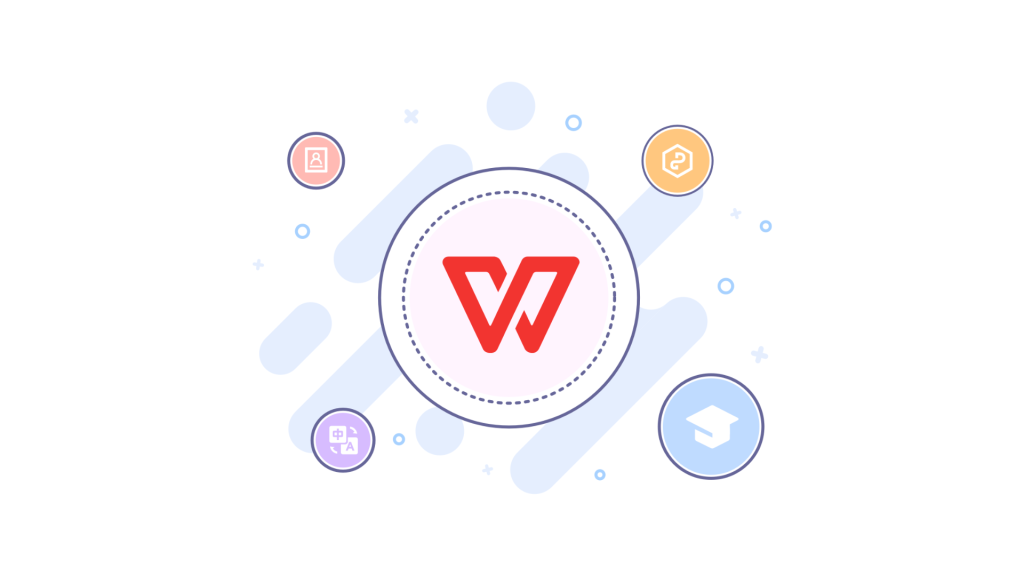
WPS在线文档的共享与权限设置
如何生成共享链接发送给他人
-
点击共享按钮生成链接:打开任一WPS在线文档,点击页面右上角的“共享”按钮,系统会自动生成一个可访问该文档的链接,用户可复制该链接进行分发。
-
选择分享方式:除了复制链接,用户还可以通过输入对方的WPS账号、手机号或邮箱直接邀请其协作。系统会向受邀人发送通知,确保邀请及时送达。
-
支持多平台分享:生成的共享链接可通过微信、QQ、邮件等多种方式发送,不受设备和平台限制,方便用户在不同场景下快速分享文档给同事或朋友。
设置查看、编辑、评论等访问权限
-
自定义访问权限级别:在分享链接前,用户可以设置访问权限,包括“仅查看”“可评论”“可编辑”等选项,确保每位访问者拥有合适的操作权限,保护文档内容的安全性。
-
设置链接有效期与密码:为防止链接被他人滥用,可为链接设置访问密码或有效期。例如,链接设置7天有效,或仅允许特定人员在输入密码后访问文档。
-
随时更改或取消权限:即使文档已经共享,用户仍可随时进入权限设置界面修改某位协作者的权限,或直接取消其访问权,系统会立即生效,保障信息控制灵活性。






发表回复